DATO DOKUMENT SAGSBEHANDLER MAIL TELEFON. 24. august 2015 Version 1.2 JobManager supporten
|
|
|
- Arthur Damgaard
- 7 år siden
- Visninger:
Transkript
1 DATO DOKUMENT SAGSBEHANDLER MAIL TELEFON 24. august 2015 Version 1.2 JobManager supporten BEHANDLING AF TILBUD ENTREPRISESTYRER Guldalderen Hedehusene EAN Telefon vejdirektoratet.dk SE
2 INDHOLDSFORTEGNELSE INTRODUKTION... 3 ACCEPTÉR TILBUD... 4 Søg den overordnede entreprise... 4 Acceptér hele tilbuddet... 5 Statusskift som 2. accept... 8 Opdatér... 9 Acceptér dele af et tilbud... 9 Opdatér...10 AFVIS ET TILBUD...11 Søg entreprise...11 Afvis hele tilbuddet...11 Opdatér...13 Afvis dele af tilbud...13 SÆT TILBUD TIL ET UAFKLARET TILBUD...14 Søg entreprise...14 Meld et helt tilbud som uafklaret...15 Opdatér...16 Status Uafklaret på dele af tilbud...16 SKIFT STATUS PÅ TILBUD FRA AFVIST/UAFKLARET TIL ACCEPT VD...17 Søg entreprise...17 Skift status fra uafklaret til Accept VD...18 Skift status fra afvist til Accept VD...19 Opdatér af 19
3 INTRODUKTION Denne instruktion er udarbejdet med det formål at beskrive de processer, man skal igennem, når man behandler tilbud i JobManager. De fire overordnede faser, er illustreret i nedenstående figur. Acceptér tilbud Afvis tilbud Uafklaret tilbud Øverst på alle sider, inklusiv denne, er ovenstående figur vist. Den illustrerer, hvilken fase siden beskriver ved, at den pågældende fase er markeret med den blå baggrundsfarve som i ovenstående figur. De resterende faser som ikke bliver beskrevet, er alle i en grå tone. I hver fase, er der endnu en opdeling. Man kan kalde det en underfase opdeling, der beskriver de trin, man skal igennem for at udføre den enkelte fase. Dette er igen for at give dig et overblik over de trin, du skal igennem for at udføre den pågældende fase. 3 af 19
4 ACCEPTÉR TILBUD Forud for behandlingen, der beskrives i dette afsnit, har entreprenøren (eller muligvis entreprisestyreren) oprettet et eller flere tilbud, som nu skal videre i behandlingsprocessen, for at det kan udbetales til entreprenøren. Entreprenøren har defineret deres tilbud og har skiftet status på tilbuddet til Oprettet, der kontrollerer synligheden af tilbuddet. Et tilbud kan accepteres helt, men det er også muligt at acceptere dele af et tilbud. Proceduren for dette afsnit er vist herunder. Indledningsvist skal ekstraarbejdet findes, for at det kan behandles dette er beskrevet i det følgende. Søg entreprise Acceptér hele tilbud Opdatér tilbud Acceptér dele af tilbud Opdatér tilbud Vær opmærksom på, at vi fremover anvender to liste-billeder til at behandle ekstraarbejderne. Nyt ekstraarbejde anvendes til oprettelse og redigering at tilbud, mens den fortsatte bearbejdning, der omhandler accept/afvisning af tilbuddet samt afregningsdelen, tager udgangspunkt i siden Ekstraarbejder, liste eller Aftaleseddelliste. SØG DEN OVERORDNEDE ENTREPRISE For at acceptere et tilbud, skal du først fremsøge den overordnede entreprise. Dette gøres via menuen Kontrakt- og Ekstraarbejder Ekstraarbejder, Liste. Søg den overordnede entreprise enten ved at vælge ikonet, som pil 1 indikerer, eller ved at starte med at skrive entreprisenavnet. JobManager vil herefter komme med intelligente forslag til, hvilken entreprise det er, du søger. Du kan eventuelt supplere med angivelse af en delentreprise. Du kan med fordel vælge at sætte Job status til Oprettet, da de tilbud der skal accepteres, skal have denne status. Se pil 2 herunder. 4 af 19
5 Når den ønskede overordnede entreprise er fundet, vælges knappen, som pil 3 på ovenstående skærmbillede indikerer. ACCEPTÉR HELE TILBUDDET Når listen er hentet, kan du se de tilbud, der måtte være tilgængelige på entreprisen, vist i listen. Tilbuddene er tematiserede sådan, at hvert tilbud har en titel- og summeringslinje, under hvilken tilbuddet er beskrevet detaljeret. For at acceptere et tilbud skal følgende fire (fem) punkter udføres i nævnte rækkefølge. 1. Skab forpligtelse (indkøbsvogn) 2. Vælg aftaleseddel 3. Vælg klassifikation (enten Mindre ekstraarbejder eller Ekstraarbejder m/log) 4. Eventuel anvendelse af 4 øjne-princippet jf. juridisk og økonomisk ansvar 5. Skift status 1. Skab forpligtelsen Tilbuddet skal først forpligtes en forpligtelse betyder populært beskrevet, at man har reserveret en portion penge i økonomisystemet, som er sat til side til dækning af ekstraarbejdet, når dette kommer til udførelse/afregning. Tilbuddets værdi er lig detaljelinjernes sum og er fortrykt øverst i det skærmbillede, der åbnes, når du klikker på indkøbsvognen ud for det tilbud, det drejer sig om. Entreprisestyreren skal vurdere, om det er det eksakte beløb, man ønsker at forpligte eller om det skal være et andet beløb. Når der klikkes på indkøbsvognen på rækken med tilbuddet, som vist ovenstående vises en dialog, hvor forpligtelsen skal tidsfordeles. 5 af 19
6 Tidsfordelingen af forpligtelsen fungerer på samme måde som forpligtelsen af kontraktens værdi i afregningsplanen. Afregningsplanen for forpligtelsen er opdelt i måneder, og man skal således fordele økonomien i disse. Grundreglen er, at der skal være et tal i hver af de måneder, hvor der forventes en udbetaling. Til afstemning kan man se summen af tilbuddet øverst på siden. Udførelsesperiode slut kan redigeres i de næste kontroller, hvis denne skal ændres og ligeledes kan artkontoen ændres (dette skal dog gøres INDEN der foretages en forpligtigelse). Som udgangspunkt skal artskontoen ikke ændres. Når forpligtelsen skal genereres i økonomisystemet, trykkes der på knappen, hvorefter databasen og økonomisystemet opdateres. Når den er valgt, kan der gå lidt tid, inden kontrollen vender tilbage, da der kommunikeres med økonomisystemet. Når økonomisystemet er opdateret, lukkes siden og listen opdateres, se nedenstående. Den synlige markering af at forpligtelsen er accepteret, er, at indkøbsvognen bliver fyldt med en orange boble. Husk, at hvis du senere hen vil ændre i forpligtigelsen, skal indkøbsvognen igen vælges, da det er ved klik på denne, at forpligtigelsen bliver opdateret og sendt til økonomisystemet. Vigtigt entreprenøren kan ikke se forpligtelsen cellen vil være tom hos dem og der vil ikke være en indkøbsvogn i cellen. 2. Vælg aftaleseddel Aftalesedlen skal nu vælges. Der er to muligheder: enten vælger man en bestående aftaleseddel, som ekstraarbejdet knyttes til eller der oprettes en ny aftaleseddel. For at vælge en bestående aftaleseddel vælges et af aftaleseddelnumrene fra listen, eller man vælger Ny for at få oprettet en ny tom aftaleseddel. Aftalesedler har fortløbende numre pr. delentreprise. Er der valgt en ny aftaleseddel, så skal man huske, at give den en titel, når denne senere åbnes (indtil dette gøres, står der Åben, se nedenfor). 6 af 19
7 3. Vælg klassifikation Ekstraarbejder klassificeres i to forskellige kategorier Mindre ekstraarbejder og Ekstraarbejder m/log. Mindre ekstraarbejder er et efterkalkulationsbidrag. Disse er ekstraarbejder, som afregnes af projektet og som dækkes af reserven. Ekstraarbejder m/log er anderledes af natur end Mindre ekstraarbejder, da de i sidste ende kan/skal dækkes af anden økonomi end reserven. Se skærmbilledet herunder. Øvrige valgfrie felter udfyldes efter ønske. Der kan f.eks. afkrydses i felterne i kolonnen Ekstraarbejdet, så rammerne er ridset op helt fra start af ekstraarbejdet. Når klassifikationen Ekstraarbejde m/log vælges, vil det være en god ide, at udfylde feltet Ændringslog nr., da dette felt indgår i TØS og det vil være nemmere at fremsøge lige præcis de ekstraarbejder, der tilhører en bestemt ændrings-log. 4. Eventuel anvendelse af 4 øjne jf. juridisk og økonomisk ansvar statusskift 1. accept Når et tilbud som i ovenstående eksempel - har en samlet pris, der overstiger kr , skal der 4 øjne til at acceptere af tilbuddet. Der sker en systemlog af, hvem og hvornår de 4 øjne har accepteret tilbuddet (skiftet statusserne) som dokumentation for at accepten er foregået i den rigtige rækkefølge. Alt efter beløbsstørrelsen på tilbuddet, er det forskellige roller, der skal være 2. accept, jf. juridisk og økonomisk ansvar Ved overskridelse af beløbsgrænsen på kr vælger entreprisestyreren (1. accept) mailadressen på vedkommende i feltet Mail accept, som er det andet sæt øjne på accepten (2. accept). Herefter skifter entreprisestyreren (1. accept) status til 4 øjne. 7 af 19
8 JobManager sender nu en standardmail til den valgte mailadresse, med oplysning om, at der ligger et tilbud til godkendelse (2. accept). Se eksempel på mail nedenfor. 5. Skift status (2. accept eller tilbud under beløbsgrænse) Ved et tilbud under beløbsgrænsen på kr (eller over beløbsgrænsen og dermed af 2. accepten), afsluttes accepten af tilbuddet med at sætte status til Accept VD dette er en vigtig handling, da tilbuddet herved er accepteret og sætter entreprenøren i stand til at påbegynde afregning. Når status skifter til Accept VD er det ikke mere muligt at vende tilbage til Oprettet. Der kan sættes status på et eller flere ekstraarbejder på samme tid. Statusskift som 2. accept Ved at klikke på linket i den fremsendte mail, åbnes JobManager og der fremkommer en logon boks. 8 af 19
9 Der logges ind og siden Ekstraarbejder, liste åbnes. ID nummeret for det enkelte tilbud er forvalgt og der klikkes derfor på knappen, pil 1. Statussen Accept VD vælges (pil 2). OPDATÉR Accepten gemmes ved at trykke på eller (pil 3 på ovenstående figur), som både findes øverst og nederst i skærmbilledet. Sidstnævnte har den fordel, at den også lukker redigeringsskærmbilledet. ACCEPTÉR DELE AF ET TILBUD Er du i en situation, hvor det kun er en del af et tilbud, du vil acceptere, har du mulighed for at opdele linjerne i tilbuddet. De poster, som du kun delvist vil acceptere, opdeles derfor i to linjer. Markér den ønskede linje i venstre side, som pil 1 indikerer på skærmbilledet herunder. Fold herefter sektionen Masse-ret og rapporter ud, ved klik på knappen yderst til højre på siden. Vælg knappen, som pil 2 herover indikerer. Linjen vil blive delt i to linjer 9 af 19
10 og det er hermed muligt at acceptere dele af tilbuddet. I ovenstående tilfælde har entreprenøren efterspurgt en mængde på 0,5 og det er kun 0,3, der kan accepteres. Herunder ses opdelingen af den første detaljelinje Etablering af interimsvej 2, som pil 1 indikerer. Den nederste at de to linjer er den originale linje som forbliver i status Tilbud. Den øverste linje er den nye linje, som man kan afvise eller eventuelt melde uafklaret. I det bestående eksempel ønsker man at godkende 0,3 af den første detaljelinje og afvise 0,2. I de to linjer er mængden derfor ændret til 0,2 i den øverste og 0,3 i den nederste (pil 2). Summen af de to linjer er fortsat 0,5, hvilket er identisk med entreprenørens tilbud, og som vi ikke må ændre ved. Den øverste linje er ALTID den linje, der afvises og der ændres status til at være Afvist post som pil 3 indikerer. Bemærk, at status på de resterende poster stadig står til Tilbud. Når opdelingen er færdiggjort, ændres den overordnede status for ekstraarbejdet Asfaltering af indkørsel til knudevej 127 fra Oprettet til Accept VD og herefter vil alle de detaljelinjer, der har status Tilbud, blive ændret til Accept VD. Det er vigtigt, at du trykker på når du har ændret status på en detaljelinje, før du ændrer den overordnede status. Det er derfor ikke nødvendigt at gå ind og acceptere dem alle enkeltvis, men blot give status på de, der afviger og så sætte den overordnede status bagefter. OPDATÉR Den delvise accept gemmes herefter i JobManager, ved at trykke på eller. Sidstnævnte har den fordel, at den også lukker redigeringsskærmbilledet. 10 af 19
11 AFVIS ET TILBUD Dette afsnit omhandler afvisning af et tilbud i JobManager. Hvis et tilbud ikke kan accepteres, skal det afvises. Et tilbud kan helt afvises eller det er muligt at afvise dele af et tilbud. Proceduren for dette afsnit er vist herunder. Proceduren for afvisning af dele af et tilbud kan sammenlignes med accept af dele af et tilbud. Derfor henvises der til afsnittet omkring accept af dele af et tilbud. Søg entreprise Afvis hele tilbuddet SØG ENTREPRISE Opdatér For at afvise et tilbud, skal du først fremsøge den overordnede entreprise. Dette gøres via menuen Kontrakt- og Ekstraarbejder Ekstraarbejder, Liste. Søg den overordnede entreprise enten ved at vælge ikonet, som pil 1 indikerer, eller ved at starte med at skrive entreprisenavnet. JobManager vil herefter komme med intelligente forslag til, hvilken entreprise det er, du søger. Når den overordnede entreprise er fundet, kan du vælge den relevante delentreprise ved at vælge ud for feltet Delentreprise. Dette vil begrænse listen af tilbud, da det kun er tilbud for den valgte delentreprise der vil blive vist. I Job Status vælges status til Oprettet, som pil 2 indikerer. Når den ønskede entreprise er fundet, vælges knappen ovenstående skærmbillede indikerer. AFVIS HELE TILBUDDET, som pil 3 på Når listen er hentet, kan du se de tilbud, der måtte være tilgængelige på entreprisen. Tilbuddene er tematiserede på den måde, at hvert tilbud har en titel linje og nedenunder er tilbuddet udspecificeret via detaljelinjer. For at afvise et helt tilbud skal status sættes til Afvist som vist herunder. 11 af 19
12 Når status sættes til Afvist, aktiveres automatisk et kommentarfelt, hvor der skal skrives, hvorfor tilbuddet afvises. Som vist herunder skrives kommentaren i feltet ved pil 1 og kommentaren gemmes ved at trykke på knappen (pil 2). Kommentaren vises nu nederst på siden og kommentarfeltet bliver blankt klar til næste kommentar, se pil 3. Når status er sat til Afvist og siden er opdateret, som er beskrevet herunder, så vil alle tilbudslinjerne automatisk gå fra deres nuværende status til status Afvist post. For at se detaljelinjerne skal du åbne tilbuddet på det lille plus yderst til venstre i tabellen. Kommentaren er markeret ved Der skal ikke knyttes en aftaleseddel eller forpligtes et beløb på ekstraarbejdet, hvis det skal afvises. Hvis der er valgt en aftaleseddel eller dannet en forpligtelse, så skal disse annulleres. Aftalesedlen fjernes ved at vælge den tomme linje i kombinationsboksen i Til aftalesed- 12 af 19
13 ikonet og vælge Slettet optionen i for-, som vist herunder. del nr.. En forpligtigelse annulleres ved at klikke på pligtelsens afregningsplan og trykke på knappen Når et ekstraarbejdes forpligtelse er annulleret og ovenstående dialog har kommunikeret med økonomisystemet, vil dette blive markeret i Ekstraarbejder, listen i kolonnen Forpligtelse ved, at der er sat et flueben i checkboksen efter forpligtelsen, som vist nedenfor. Når dette ses kan ekstraarbejdet ikke mere anvendes, så hvis man har begået en fejl, må man oprette det igen. OPDATÉR Afvisningen gemmes i JobManager ved at trykke på eller, som både findes øverst og nederst i skærmbilledet. Sidstnævnte har den fordel, at den også lukker fanebladet. AFVIS DELE AF TILBUD Proceduren for afvisning af dele af et tilbud kan sammenlignes med accept af dele af et tilbud. Derfor henvises der til afsnittet omkring accept af dele af et tilbud. 13 af 19
14 Acceptér tilbud Afvis tilbud AC Uafklaret tilbud SÆT TILBUD TIL ET UAFKLARET TILBUD I de tilfælde, hvor entreprenøren har oprettet ekstraarbejder, som du ikke er enig med ham i, er der behov for en teknisk term, som kan anvendes til dette forhold. Der har været foreslået mange termer, men fælles for dem alle har været, at de kunne misforstås eller havde en negativ klang. Vi er derfor endt med at kalde dem for Uafklaret (claims på engelsk). Et uafklaret tilbud eller tilbudslinje kan ikke afregnes og henligger i systemet, indtil man ved forhandling bliver enige om tilbuddets skæbne. Et helt tilbud kan meldes uafklaret eller man kan melde dele af et tilbud for uafklaret. Proceduren for at melde et helt tilbud til uafklaret er vist herunder. Proceduren for at melde dele af et tilbud for uafklaret kan sammenlignes med accept af dele af et tilbud. Derfor henvises der til afsnittet omkring accept af dele af et tilbud. Søg entreprise Meld helt tilbud uafklaret Opdatér tilbuddet SØG ENTREPRISE For at sætte status på et tilbud til Uafklaret, skal du først fremsøge den overordnede entreprise og delentreprisen. Dette gøres via menuen Kontrakt- og Ekstraarbejder Ekstraarbejder, Liste. Søg den overordnede entreprise enten ved at vælge ikonet, som pil 1 indikerer, eller ved at starte med at skrive entreprisenavnet. JobManager vil herefter komme med intelligente forslag til, hvilken entreprise det er, du søger. Når den overordnede entreprise er fundet, kan du vælge den relevante delentreprise ved at vælge ud for feltet Delentreprise.. I Job Status vælges status til Oprettet, som pil 2 indikerer. Når den ønskede entreprise er fundet, vælges knappen ovenstående skærmbillede indikerer., som pil 3 på 14 af 19
15 Acceptér tilbud Afvis tilbud AC Uafklaret tilbud MELD ET HELT TILBUD SOM UAFKLARET Når listen er hentet, kan du se de tilbud, der måtte være tilgængelige på entreprisen. Tilbuddene er tematiserede på den måde, at hvert tilbud har en titel linje og nedenunder er tilbuddet udspecificeret via tilbudslinjer. For at indikere, at et helt tilbud er uafklaret, sættes status til Uafklaret som vist herunder. Tilbudslinjerne under ekstraarbejdet vil i ovenstående tilfælde hedde Uafklaret post. Det vil senere, hvis/når enighed om tilbuddet eventuelt etableres, være muligt at skifte fra Uafklaret til Accept VD, så der kan afregnes på linjerne. Se mere herom senere i vejledningen. Når status sættes til Uafklaret, aktiveres automatisk et kommentarfelt, hvor der skal skrives, hvorfor tilbuddet sættes til uafklaret. Som vist herunder skrives kommentaren i feltet ved pil 1 og kommentaren gemmes ved at trykke på knappen (pil 2). Kommentaren vises nu nederst på siden og kommentarfeltet bliver blankt klar til næste kommentar, se pil 3. Som udgangspunkt skal man ikke knytte en aftaleseddel eller forpligte ekstraarbejdet, hvis hele ekstraarbejdet meldes uafklaret. Det afhænger af situationen, om man skal have en forpligtelse på uafklarede ekstraarbejder. Forpligtelsen vil skulle anvendes, hvis der er en vurderet risiko for, at man kommer til at skulle betale for noget af arbejdet. Hvis der er dannet en forpligtelse, så skal denne eventuelt annulleres. Dette gøres ved at klikke på ikonet og vælge Slettet optionen i forpligtelsens afregningsplan og trykke på knappen Gem, som vist herunder. 15 af 19
16 Acceptér tilbud Afvis tilbud AC Uafklaret tilbud Når dette ses kan ekstraarbejdet ikke mere anvendes, så hvis man har begået en fejl, må man oprette det igen. OPDATÉR Den uafklarede status gemmes i JobManager ved at trykke på eller, som både findes øverst og nederst i skærmbilledet. Sidstnævnte har den fordel, at den også lukker fanebladet. STATUS UAFKLARET PÅ DELE AF TILBUD Proceduren for at sætte et tilbud til delvist uafklaret kan sammenlignes med accept af dele af et tilbud. Derfor henvises der til afsnittet omkring accept af dele af et tilbud. 16 af 19
17 Acceptér tilbud Afvis tilbud AC Uafklaret tilbud Uafklaret til Accept SKIFT STATUS PÅ TILBUD FRA AFVIST/UAFKLARET TIL ACCEPT VD Hvis et tilbud er blevet Afvist eller sat til Uafklaret, er det muligt at ændre status til Accept VD, hvis entreprisestyreren alligevel vil acceptere tilbuddet. Proceduren for at skifte status er vist herunder. Søg entreprise Skift status Opdatér tilbuddet SØG ENTREPRISE For at skifte status på et Afvist eller et Uafklaret tilbud, skal du først fremsøge den overordnede entreprise og delentreprisen. Dette gøres via menuen Kontrakt- og Ekstraarbejder Ekstraarbejder, Liste. Søg den overordnede entreprise enten ved at vælge ikonet, som pil 1 indikerer, eller ved at starte med at skrive entreprisenavnet. JobManager vil herefter komme med intelligente forslag til, hvilken entreprise det er, du søger. Når den overordnede entreprise er fundet, kan du vælge den relevante delentreprise ved at vælge ud for feltet Delentreprise. I Job Status vælges status fx til Uafklaret, som pil 2 indikerer. Proceduren for skiftet fra Afvist eller er delt i 2 efterfølgende afsnit. Når den ønskede entreprise er fundet, vælges knappen ovenstående skærmbillede indikerer., som pil 3 på 17 af 19
18 Acceptér tilbud Afvis tilbud AC Uafklaret tilbud Uafklaret til Accept SKIFT STATUS FRA UAFKLARET TIL ACCEPT VD 1. For at skifte status på et tilbud fra fx skal du først skifte status på joblinjen (på den enkelte tilbudspost) til Tilbud, (pil(e) 1), se nedenstående skærmbillede. Klik herefter Opdatér. 2. Dernæst skiftes jobstatussen (på hovedet af ekstraarbejdet) til oprettet (pil 2). Klik herefter Opdatér. 3. Sidst forpligtes ekstraarbejdet, der sættes en aftaleseddel på og jobstatussen skiftes igen, denne gang til Accept VD (pil 3). Klik herefter Opdatér. 18 af 19
19 Acceptér tilbud Afvis tilbud AC Uafklaret tilbud Uafklaret til Accept SKIFT STATUS FRA AFVIST TIL ACCEPT VD 1. For at skifte status på et tilbud fra afvist til Accept VD skal du først skifte status på joblinjen (den enkelte tilbudspost) til Tilbud, (pil(e) 1), se nedenstående skærmbillede. Klik herefter Opdatér. 2. Dernæst skiftes jobstatussen (på hovedet af ekstraarbejdet) til Oprettet (pil 2). Klik herefter Opdatér. 3. Sidst forpligtes ekstraarbejdet, der sættes en aftaleseddel på og jobstatussen skiftes igen, denne gang til Accept VD. OPDATÉR For at gemme ændringen klikkes på eller. Sidstnævnte har den fordel, at den også lukker redigeringsskærmbilledet. 19 af 19
DATO DOKUMENT SAGSBEHANDLER MAIL TELEFON. 17. december 2015 Version 1.2 JobManager supporten
 DATO DOKUMENT SAGSBEHANDLER MAIL TELEFON 17. december 2015 Version 1.2 JobManager supporten Jobmanager@vd.dk 7244 7300 AFGIV TILBUD ENTREPRENØR Guldalderen 12 2640 Hedehusene vd@vd.dk EAN 5798000893450
DATO DOKUMENT SAGSBEHANDLER MAIL TELEFON 17. december 2015 Version 1.2 JobManager supporten Jobmanager@vd.dk 7244 7300 AFGIV TILBUD ENTREPRENØR Guldalderen 12 2640 Hedehusene vd@vd.dk EAN 5798000893450
KLARMELD EKSTRAARBEJDE TIL AFREGNING
 DATO DOKUMENT SAGSBEHANDLER MAIL TELEFON 8. april 2016 Version 1.2 JobManager supporten Jobmanager@vd.dk 7244 7300 KLARMELD EKSTRAARBEJDE TIL AFREGNING ENTREPRENØR Guldalderen 12 2640 Hedehusene vd@vd.dk
DATO DOKUMENT SAGSBEHANDLER MAIL TELEFON 8. april 2016 Version 1.2 JobManager supporten Jobmanager@vd.dk 7244 7300 KLARMELD EKSTRAARBEJDE TIL AFREGNING ENTREPRENØR Guldalderen 12 2640 Hedehusene vd@vd.dk
OPRET OG IGANGSÆT JOB
 DATO DOKUMENT SAGSBEHANDLER MAIL TELEFON 13. maj 2016 Version 1.3 JobManager supporten Jobmanager@vd.dk 7244 7300 OPRET OG IGANGSÆT JOB ENTREPRISESTYRER Guldalderen 12 2640 Hedehusene vd@vd.dk EAN 5798000893450
DATO DOKUMENT SAGSBEHANDLER MAIL TELEFON 13. maj 2016 Version 1.3 JobManager supporten Jobmanager@vd.dk 7244 7300 OPRET OG IGANGSÆT JOB ENTREPRISESTYRER Guldalderen 12 2640 Hedehusene vd@vd.dk EAN 5798000893450
KLARMELD ET KONTRAKTARBEJDE
 DATO DOKUMENT SAGSBEHANDLER MAIL TELEFON 17. december 2015 Version 1.2 JobManager supporten Jobmanager@vd.dk 7244 7300 KLARMELD ET KONTRAKTARBEJDE ENTREPRENØR Guldalderen 12 2640 Hedehusene vd@vd.dk EAN
DATO DOKUMENT SAGSBEHANDLER MAIL TELEFON 17. december 2015 Version 1.2 JobManager supporten Jobmanager@vd.dk 7244 7300 KLARMELD ET KONTRAKTARBEJDE ENTREPRENØR Guldalderen 12 2640 Hedehusene vd@vd.dk EAN
KLARMELD ET KONTRAKTARBEJDE
 DATO DOKUMENT SAGSBEHANDLER MAIL TELEFON 8. april 2016 Version 1.3 JobManager supporten Jobmanager@vd.dk 7244 7300 KLARMELD ET KONTRAKTARBEJDE ENTREPRENØR Guldalderen 12 2640 Hedehusene vd@vd.dk EAN 5798000893450
DATO DOKUMENT SAGSBEHANDLER MAIL TELEFON 8. april 2016 Version 1.3 JobManager supporten Jobmanager@vd.dk 7244 7300 KLARMELD ET KONTRAKTARBEJDE ENTREPRENØR Guldalderen 12 2640 Hedehusene vd@vd.dk EAN 5798000893450
OPRET OG IGANGSÆT JOB
 DATO DOKUMENT SAGSBEHANDLER MAIL TELEFON 12. maj 2016 Version 1.1 JobManager supporten Jobmanager@vd.dk 7244 7300 OPRET OG IGANGSÆT JOB ENTREPRENØR Guldalderen 12 2640 Hedehusene vd@vd.dk EAN 5798000893450
DATO DOKUMENT SAGSBEHANDLER MAIL TELEFON 12. maj 2016 Version 1.1 JobManager supporten Jobmanager@vd.dk 7244 7300 OPRET OG IGANGSÆT JOB ENTREPRENØR Guldalderen 12 2640 Hedehusene vd@vd.dk EAN 5798000893450
UDFØR, OPGØR OG AFREGN JOB
 DATO DOKUMENT SAGSBEHANDLER MAIL TELEFON 13. maj 2016 Version 1.2 JobManager supporten Jobmanager@vd.dk 7244 7300 UDFØR, OPGØR OG AFREGN JOB ENTREPRENØR Guldalderen 12 2640 Hedehusene vd@vd.dk EAN 5798000893450
DATO DOKUMENT SAGSBEHANDLER MAIL TELEFON 13. maj 2016 Version 1.2 JobManager supporten Jobmanager@vd.dk 7244 7300 UDFØR, OPGØR OG AFREGN JOB ENTREPRENØR Guldalderen 12 2640 Hedehusene vd@vd.dk EAN 5798000893450
DATO DOKUMENT SAGSBEHANDLER MAIL TELEFON. 26. april 2016 Version 2.1 JobManager supporten
 DATO DOKUMENT SAGSBEHANDLER MAIL TELEFON 26. april 2016 Version 2.1 JobManager supporten Jobmanager@vd.dk 7244 7300 ACONTOBEGÆRING ENTREPRISESTYRER, ENTREPRENØR, DEBITORBOGHOLDER, SAP OPGAVEANSVARLIG Guldalderen
DATO DOKUMENT SAGSBEHANDLER MAIL TELEFON 26. april 2016 Version 2.1 JobManager supporten Jobmanager@vd.dk 7244 7300 ACONTOBEGÆRING ENTREPRISESTYRER, ENTREPRENØR, DEBITORBOGHOLDER, SAP OPGAVEANSVARLIG Guldalderen
GODKEND OG AFSTEM JOB
 DATO DOKUMENT SAGSBEHANDLER MAIL TELEFON 13. maj 2016 Version 1.2 JobManager supporten Jobmanager@vd.dk 7244 7300 GODKEND OG AFSTEM JOB ENTREPRISESTYRER Guldalderen 12 2640 Hedehusene vd@vd.dk EAN 5798000893450
DATO DOKUMENT SAGSBEHANDLER MAIL TELEFON 13. maj 2016 Version 1.2 JobManager supporten Jobmanager@vd.dk 7244 7300 GODKEND OG AFSTEM JOB ENTREPRISESTYRER Guldalderen 12 2640 Hedehusene vd@vd.dk EAN 5798000893450
DATO DOKUMENT SAGSBEHANDLER MAIL TELEFON. 11. maj 2016 Version 1.2 JobManager supporten
 DATO DOKUMENT SAGSBEHANDLER MAIL TELEFON 11. maj 2016 Version 1.2 JobManager supporten Jobmanager@vd.dk 7244 7300 INDRAPPORTERING INDRAPPORTØR Guldalderen 12 2640 Hedehusene vd@vd.dk EAN 5798000893450
DATO DOKUMENT SAGSBEHANDLER MAIL TELEFON 11. maj 2016 Version 1.2 JobManager supporten Jobmanager@vd.dk 7244 7300 INDRAPPORTERING INDRAPPORTØR Guldalderen 12 2640 Hedehusene vd@vd.dk EAN 5798000893450
BEHANDLING AF ACONTOBEGÆRING
 DATO DOKUMENT SAGSBEHANDLER MAIL TELEFON 12. maj 2016 Version 1.2 JobManager supporten Jobmanager@vd.dk 7244 7300 BEHANDLING AF ACONTOBEGÆRING DEBITORBOGHOLDEREN Dan næste acontobegæring INDHOLDSFORTEGNELSE
DATO DOKUMENT SAGSBEHANDLER MAIL TELEFON 12. maj 2016 Version 1.2 JobManager supporten Jobmanager@vd.dk 7244 7300 BEHANDLING AF ACONTOBEGÆRING DEBITORBOGHOLDEREN Dan næste acontobegæring INDHOLDSFORTEGNELSE
BEHANDLING AF ACONTOBEGÆRING
 DATO DOKUMENT SAGSBEHANDLER MAIL TELEFON 12.maj 2016 Version 1.2 JobManager supporten Jobmanager@vd.dk 7244 7300 BEHANDLING AF ACONTOBEGÆRING SAP-OPGAVEANSVARLIG Guldalderen 12 2640 Hedehusene vd@vd.dk
DATO DOKUMENT SAGSBEHANDLER MAIL TELEFON 12.maj 2016 Version 1.2 JobManager supporten Jobmanager@vd.dk 7244 7300 BEHANDLING AF ACONTOBEGÆRING SAP-OPGAVEANSVARLIG Guldalderen 12 2640 Hedehusene vd@vd.dk
BEHANDLING AF ACONTOBEGÆRING
 DATO DOKUMENT SAGSBEHANDLER MAIL TELEFON 1.februar 2016 Version 1.2 JobManager supporten Jobmanager@vd.dk 7244 7300 BEHANDLING AF ACONTOBEGÆRING ENTREPRENØR Guldalderen 12 2640 Hedehusene vd@vd.dk EAN
DATO DOKUMENT SAGSBEHANDLER MAIL TELEFON 1.februar 2016 Version 1.2 JobManager supporten Jobmanager@vd.dk 7244 7300 BEHANDLING AF ACONTOBEGÆRING ENTREPRENØR Guldalderen 12 2640 Hedehusene vd@vd.dk EAN
BEHANDLING AF ACONTOBEGÆRING
 DATO DOKUMENT SAGSBEHANDLER MAIL TELEFON 1. februar 2016 Version 1.2 JobManager supporten Jobmanager@vd.dk 7244 7300 BEHANDLING AF ACONTOBEGÆRING ENTREPRISESTYRER Guldalderen 12 2640 Hedehusene vd@vd.dk
DATO DOKUMENT SAGSBEHANDLER MAIL TELEFON 1. februar 2016 Version 1.2 JobManager supporten Jobmanager@vd.dk 7244 7300 BEHANDLING AF ACONTOBEGÆRING ENTREPRISESTYRER Guldalderen 12 2640 Hedehusene vd@vd.dk
DATO DOKUMENT SAGSBEHANDLER MAIL TELEFON. 17. december 2015 Version 1.0 JobManager supporten 7244 7422
 DATO DOKUMENT SAGSBEHANDLER MAIL TELEFON 17. december 2015 Version 1.0 JobManager supporten Jobmanager@vd.dk 7244 7422 STEDFORTRÆDER FOR 2. GODKENDER Guldalderen 12 2640 Hedehusene vd@vd.dk EAN 5798000893450
DATO DOKUMENT SAGSBEHANDLER MAIL TELEFON 17. december 2015 Version 1.0 JobManager supporten Jobmanager@vd.dk 7244 7422 STEDFORTRÆDER FOR 2. GODKENDER Guldalderen 12 2640 Hedehusene vd@vd.dk EAN 5798000893450
ACXEL INSTALLATIONSGUIDE
 DATO DOKUMENT SAGSBEHANDLER MAIL TELEFON 13. januar 2016 Version 1.2 JobManager supporten Jobmanager@vd.dk 7244 7300 ACXEL INSTALLATIONSGUIDE Guldalderen 12 2640 Hedehusene vd@vd.dk EAN 5798000893450 Telefon
DATO DOKUMENT SAGSBEHANDLER MAIL TELEFON 13. januar 2016 Version 1.2 JobManager supporten Jobmanager@vd.dk 7244 7300 ACXEL INSTALLATIONSGUIDE Guldalderen 12 2640 Hedehusene vd@vd.dk EAN 5798000893450 Telefon
ACXEL INSTALLATIONSGUIDE
 DATO DOKUMENT SAGSBEHANDLER MAIL TELEFON 10. oktober 2014 Version 1.1 JobManager supporten Jobmanager@vd.dk 7244 7300 ACXEL INSTALLATIONSGUIDE TIL ANLÆGSPROJEKTER Guldalderen 12 2640 Hedehusene vd@vd.dk
DATO DOKUMENT SAGSBEHANDLER MAIL TELEFON 10. oktober 2014 Version 1.1 JobManager supporten Jobmanager@vd.dk 7244 7300 ACXEL INSTALLATIONSGUIDE TIL ANLÆGSPROJEKTER Guldalderen 12 2640 Hedehusene vd@vd.dk
OPRET OG IGANGSÆT JOB
 DATO DOKUMENT SAGSBEHANDLER MAIL TELEFON 1. september 2015 Version 1.2 JobManager supporten Jobmanager@vd.dk 7244 7300 OPRET OG IGANGSÆT JOB ENTREPRENØR Guldalderen 12 2640 Hedehusene vd@vd.dk EAN 5798000893450
DATO DOKUMENT SAGSBEHANDLER MAIL TELEFON 1. september 2015 Version 1.2 JobManager supporten Jobmanager@vd.dk 7244 7300 OPRET OG IGANGSÆT JOB ENTREPRENØR Guldalderen 12 2640 Hedehusene vd@vd.dk EAN 5798000893450
BEHANDLING AF EKSTRAARBEJDER
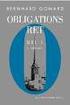 DATO DOKUMENT SAGSBEHANDLER MAIL TELEFON 8. april 2016 Version 1.2 JobManager supporten Jobmanager@vd.dk 7244 7300 BEHANDLING AF EKSTRAARBEJDER ENTREPRISESTYRER Guldalderen 12 2640 Hedehusene vd@vd.dk
DATO DOKUMENT SAGSBEHANDLER MAIL TELEFON 8. april 2016 Version 1.2 JobManager supporten Jobmanager@vd.dk 7244 7300 BEHANDLING AF EKSTRAARBEJDER ENTREPRISESTYRER Guldalderen 12 2640 Hedehusene vd@vd.dk
GODKEND OG AFSTEM JOB
 DATO DOKUMENT SAGSBEHANDLER MAIL TELEFON 1. september 2015 Version 1.2 JobManager supporten Jobmanager@vd.dk 7244 7300 GODKEND OG AFSTEM JOB ENTREPRISESTYRER Guldalderen 12 2640 Hedehusene vd@vd.dk EAN
DATO DOKUMENT SAGSBEHANDLER MAIL TELEFON 1. september 2015 Version 1.2 JobManager supporten Jobmanager@vd.dk 7244 7300 GODKEND OG AFSTEM JOB ENTREPRISESTYRER Guldalderen 12 2640 Hedehusene vd@vd.dk EAN
U D FØR, O P GØR O G AF R E G N J O B
 se af Påbegynd Stop midlertidigt Udfør U D FØR, O P GØR O G AF R E G N J O B EN TREP RENØR se af Påbegynd Stop midlertidigt Udfør I N DH OLD SFORTEGN E LSE I NTRODUKTI ON......... 4 GODKEND I GANGSÆTTELS
se af Påbegynd Stop midlertidigt Udfør U D FØR, O P GØR O G AF R E G N J O B EN TREP RENØR se af Påbegynd Stop midlertidigt Udfør I N DH OLD SFORTEGN E LSE I NTRODUKTI ON......... 4 GODKEND I GANGSÆTTELS
Brugermanual. - For intern entreprenør
 Brugermanual - For intern entreprenør Version 1.0 2014 Brugermanual - For Intern Entreprenør Velkommen som bruger på Smartbyg.com. Denne manual vil tage dig igennem de funktioner der er tilgængelig for
Brugermanual - For intern entreprenør Version 1.0 2014 Brugermanual - For Intern Entreprenør Velkommen som bruger på Smartbyg.com. Denne manual vil tage dig igennem de funktioner der er tilgængelig for
Vejledning i brug af Interbook (Frederiksberg) til brugere med adgangskode
 Vejledning i brug af Interbook (Frederiksberg) til brugere med adgangskode Udarbejdet af Kultur & Fritid, februar 2010. - 1 - Hvad er Interbook?...- 3 - Brugernavn og kodeord...- 3 - Startsiden...- 3 -
Vejledning i brug af Interbook (Frederiksberg) til brugere med adgangskode Udarbejdet af Kultur & Fritid, februar 2010. - 1 - Hvad er Interbook?...- 3 - Brugernavn og kodeord...- 3 - Startsiden...- 3 -
Pensioneringsprocessen/Statens Administration
 PENSAB Pensioneringsprocessen/Statens Administration Indhold 1. Overblik over den samlede proces... 2 2. Tildel pensionssag... 3 2.1 Søg i listen [Pensionssager]... 5 2.2 Tildel sag... 5 2.3 Afgiv sag...
PENSAB Pensioneringsprocessen/Statens Administration Indhold 1. Overblik over den samlede proces... 2 2. Tildel pensionssag... 3 2.1 Søg i listen [Pensionssager]... 5 2.2 Tildel sag... 5 2.3 Afgiv sag...
Økonomi- og Planlægning Budgetkontor 08-10-2010
 Forskud: Forskud er en betegnelse for de kontante udbetalinger, som tidsmæssigt ligger før hjemkomst fra en tjenesterejse, og som ikke er bogført som direkte omkostninger. Forskud kan kun udbetales til
Forskud: Forskud er en betegnelse for de kontante udbetalinger, som tidsmæssigt ligger før hjemkomst fra en tjenesterejse, og som ikke er bogført som direkte omkostninger. Forskud kan kun udbetales til
SDBF EN GUIDE TIL DET DIGITALE BLANKET FLOW - BRUGERE -
 SDBF EN GUIDE TIL DET DIGITALE BLANKET FLOW - BRUGERE - INTRODUKTION TIL DET DIGITALE BLANKET FLOW På nuværende tidspunkt består systemet af 26 blanketter, der er placeret i 7 kategorier - se nedenfor.
SDBF EN GUIDE TIL DET DIGITALE BLANKET FLOW - BRUGERE - INTRODUKTION TIL DET DIGITALE BLANKET FLOW På nuværende tidspunkt består systemet af 26 blanketter, der er placeret i 7 kategorier - se nedenfor.
DaluxFM vejledning til leverandører
 DaluxFM vejledning til leverandører Indhold Introduktion til DaluxFM... 2 Hvorfor har vi valgt DaluxFM?... 2 Sådan bruger du DaluxFM... 3 Brug af DaluxFM app... 4 Behandling af opgaver... 6 Ansvarlig for
DaluxFM vejledning til leverandører Indhold Introduktion til DaluxFM... 2 Hvorfor har vi valgt DaluxFM?... 2 Sådan bruger du DaluxFM... 3 Brug af DaluxFM app... 4 Behandling af opgaver... 6 Ansvarlig for
LinkGRC. Dokumenter. Brugermanual
 Brugermanual 1 INDHOLD 1. Navigation 2. Dashboard 3. 4. Support 2 NAVIGATION 1 På forsiden finder du dine installerede moduler i LinkGRC løsningen og du kan her vælge hvilket modul du ønsker at arbejde
Brugermanual 1 INDHOLD 1. Navigation 2. Dashboard 3. 4. Support 2 NAVIGATION 1 På forsiden finder du dine installerede moduler i LinkGRC løsningen og du kan her vælge hvilket modul du ønsker at arbejde
Indholdsfortegnelse. Indhold
 Indholdsfortegnelse Indhold Login... 2 Registrér komme / gå tider... 4 Flere arbejdsperioder på samme dag?... 6 Frokostpause / ret Frokostpause... 7 Sletning... 8 Afslut uge... 9 Godkendte/afviste ugesedler...
Indholdsfortegnelse Indhold Login... 2 Registrér komme / gå tider... 4 Flere arbejdsperioder på samme dag?... 6 Frokostpause / ret Frokostpause... 7 Sletning... 8 Afslut uge... 9 Godkendte/afviste ugesedler...
Tilknyt/agé r som tjénéstéydér
 Tilknyt/agé r som tjénéstéydér En virksomhed/klient kan vælge at tilknytte en tjenesteyder til at varetage opgaverne i LER. Tjenesteyderen kan indberette forsyningsområder og svare på graveanmodninger
Tilknyt/agé r som tjénéstéydér En virksomhed/klient kan vælge at tilknytte en tjenesteyder til at varetage opgaverne i LER. Tjenesteyderen kan indberette forsyningsområder og svare på graveanmodninger
2-trins godkendelse af timeregistreringer
 2-trins godkendelse af timeregistreringer Sådan kvalitetssikrer du tidsregistreringen og skaber højere profit Vejledning Kom godt i gang med 2-trins godkendelse af timeregistreringer Dette dokument beskriver,
2-trins godkendelse af timeregistreringer Sådan kvalitetssikrer du tidsregistreringen og skaber højere profit Vejledning Kom godt i gang med 2-trins godkendelse af timeregistreringer Dette dokument beskriver,
Denne manual vil gennemgå de opgaver som en fakturamanager skal udføre i IndFak. I flg. pkt. gennemgås:
 1. s arbejdsopgaver I IndFak er det din opgave som fakturamanager, at have overblikket over alle indkomne fakturaer. En fakturamanager kan vha. søgefunktionen se status for, fakturaer, kreditnotaer, kontoudtog
1. s arbejdsopgaver I IndFak er det din opgave som fakturamanager, at have overblikket over alle indkomne fakturaer. En fakturamanager kan vha. søgefunktionen se status for, fakturaer, kreditnotaer, kontoudtog
Pensioneringsprocessen/Udbetaling Danmark
 Pensioneringsprocessen/Udbetaling Danmark Indhold 1. Overblik over den samlede proces... 2 2. Tildel pensionssag... 3 2.1 Søg i listen [Pensionssager]... 4 2.2 Tildel sag... 5 2.3 Afgiv sag... 5 3. Gennemgå
Pensioneringsprocessen/Udbetaling Danmark Indhold 1. Overblik over den samlede proces... 2 2. Tildel pensionssag... 3 2.1 Søg i listen [Pensionssager]... 4 2.2 Tildel sag... 5 2.3 Afgiv sag... 5 3. Gennemgå
Oprettelse og arbejdet med praktikaktiviteter
 1 Oprettelse og arbejdet med praktikaktiviteter Praktikaktiviteter er en måde at få et overblik over, hvor eleverne er og hvad de skal arbejde med. Herunder hvilke praktikmål, de skal opnå i de enkelte
1 Oprettelse og arbejdet med praktikaktiviteter Praktikaktiviteter er en måde at få et overblik over, hvor eleverne er og hvad de skal arbejde med. Herunder hvilke praktikmål, de skal opnå i de enkelte
ViKoSys. Virksomheds Kontakt System
 ViKoSys Virksomheds Kontakt System 1 Hvad er det? Virksomheds Kontakt System er udviklet som et hjælpeværkstøj til iværksættere og andre virksomheder som gerne vil have et værktøj hvor de kan finde og
ViKoSys Virksomheds Kontakt System 1 Hvad er det? Virksomheds Kontakt System er udviklet som et hjælpeværkstøj til iværksættere og andre virksomheder som gerne vil have et værktøj hvor de kan finde og
Hvis du ikke kan huske adgangskoden, har andre problemer med at logge på eller ikke er oprettet, skal du kontakte:
 Mini-guide til Retox Databasen er tilgængelig fra www.retox.dk, klik på linket Som udgangspunkt er der se-adgang til arbejdspladsbrugsanvisningerne. Hvis der skal tilføjes eller fjernes produkter, og hvis
Mini-guide til Retox Databasen er tilgængelig fra www.retox.dk, klik på linket Som udgangspunkt er der se-adgang til arbejdspladsbrugsanvisningerne. Hvis der skal tilføjes eller fjernes produkter, og hvis
LinkGRC. Kontrol. Brugermanual
 Brugermanual 1 INDHOLD 1. Navigation 2. Dashboard 3. 4. Support 2 NAVIGATION 1 På forsiden finder du dine installerede moduler i LinkGRC løsningen og du kan her vælge hvilket modul du ønsker at arbejde
Brugermanual 1 INDHOLD 1. Navigation 2. Dashboard 3. 4. Support 2 NAVIGATION 1 På forsiden finder du dine installerede moduler i LinkGRC løsningen og du kan her vælge hvilket modul du ønsker at arbejde
Quick Guide deltagelse i Censorkurser
 Quick Guide deltagelse i Censorkurser RejsUd Du kommer ind i RejsUd fra din webbrowser ved at skrive adressen https://381.rejsud.oes.dk LOGIN Du logger på RejsUd med dit Bruger-ID og Adgangsord. Du har
Quick Guide deltagelse i Censorkurser RejsUd Du kommer ind i RejsUd fra din webbrowser ved at skrive adressen https://381.rejsud.oes.dk LOGIN Du logger på RejsUd med dit Bruger-ID og Adgangsord. Du har
SDBF QUICKGUIDE SKOLERNES DIGITALE BLANKET FLOW - BRUGER-GUIDE -
 SDBF QUICKGUIDE SKOLERNES DIGITALE BLANKET FLOW - BRUGER-GUIDE - INTRODUKTION TIL SKOLERNES DIGITALE BLANKET FLOW Som et udspring af de administrative fællesskaber og et ønske om at effektivisere og digitalisere
SDBF QUICKGUIDE SKOLERNES DIGITALE BLANKET FLOW - BRUGER-GUIDE - INTRODUKTION TIL SKOLERNES DIGITALE BLANKET FLOW Som et udspring af de administrative fællesskaber og et ønske om at effektivisere og digitalisere
C2IT s opgavestyringssystem. Quick Guide
 C2IT s opgavestyringssystem Quick Guide Forfatter: Kent Tranberg Pedersen / Michael Bo Larsen Dato: 12. juli 2016 C2IT A/S Birkemosevej 7 DK-6000 Kolding T.: +45 7216 0777 M.: info@c2it.dk www.c2it.dk
C2IT s opgavestyringssystem Quick Guide Forfatter: Kent Tranberg Pedersen / Michael Bo Larsen Dato: 12. juli 2016 C2IT A/S Birkemosevej 7 DK-6000 Kolding T.: +45 7216 0777 M.: info@c2it.dk www.c2it.dk
Billeder på hjemmeside
 Billeder på hjemmeside Indholdsfortegnelse Emne 1. Billedredigering (Microsoft Picture Manager) Side 3 a. Komprimer billeder b. Beskæring af billeder 3 9 2. Billeder og tekst ved hjælp af en skabelon (Template
Billeder på hjemmeside Indholdsfortegnelse Emne 1. Billedredigering (Microsoft Picture Manager) Side 3 a. Komprimer billeder b. Beskæring af billeder 3 9 2. Billeder og tekst ved hjælp af en skabelon (Template
Manual til at redigere på stafetforlivet.dk for holddeltagere
 Manual til at redigere på stafetforlivet.dk for holddeltagere Indhold Sådan tilmelder du dig et hold... 2 Sådan logger du ind på hjemmesiden... 4 Har du glemt dit kodeord?... 5 Sådan ser du oplysninger
Manual til at redigere på stafetforlivet.dk for holddeltagere Indhold Sådan tilmelder du dig et hold... 2 Sådan logger du ind på hjemmesiden... 4 Har du glemt dit kodeord?... 5 Sådan ser du oplysninger
Indhold Start Log på MUS... 3 Lederen Invitér til MUS Forberedelse og afholdelse af MUS Medarbejderen...
 Brugerguide Brugerguidens formål er at give et overblik og en hurtig instruktion i opgaverne for ledere og medarbejdere i forbindelse med MUS, Lektorkvalificering og Rekruttering Indhold Start... 2 Log
Brugerguide Brugerguidens formål er at give et overblik og en hurtig instruktion i opgaverne for ledere og medarbejdere i forbindelse med MUS, Lektorkvalificering og Rekruttering Indhold Start... 2 Log
Manual til at redigere på stafetforlivet.dk for holddeltagere
 Manual til at redigere på stafetforlivet.dk for holddeltagere Indhold Sådan tilmelder du dig et hold... 2 Sådan logger du ind på hjemmesiden... 8 Har du glemt dit kodeord?... 10 Sådan redigerer og ser
Manual til at redigere på stafetforlivet.dk for holddeltagere Indhold Sådan tilmelder du dig et hold... 2 Sådan logger du ind på hjemmesiden... 8 Har du glemt dit kodeord?... 10 Sådan redigerer og ser
Opsætning af SkoleIntra til Tabulex SFO Børn log in Fase Forklaring Navigation/tast
 Opsætning af SkoleIntra til Tabulex SFO Børn log in 1. Tilknyt Børn Log ind som administrator i SkoleIntra Du er administrator når du skal benytte en sikkerhedskode i PersonaleIntra. Tilknyt børn til SFO
Opsætning af SkoleIntra til Tabulex SFO Børn log in 1. Tilknyt Børn Log ind som administrator i SkoleIntra Du er administrator når du skal benytte en sikkerhedskode i PersonaleIntra. Tilknyt børn til SFO
BRUGERMANUAL FLEXSCREEN
 BRUGERMANUAL FLEXSCREEN INDHOLDSFORTEGNELSE Indledning...3 Login...3 Ændre password for en infoskærm...4 Ret tekst på siden...5 Indsæt et billede på siden...6 Opdel skærmen i kasser/bokse...8 Tilføj slide...10
BRUGERMANUAL FLEXSCREEN INDHOLDSFORTEGNELSE Indledning...3 Login...3 Ændre password for en infoskærm...4 Ret tekst på siden...5 Indsæt et billede på siden...6 Opdel skærmen i kasser/bokse...8 Tilføj slide...10
Quick Guide Ditmer edagsorden Oktober 2013
 Quick Guide Ditmer edagsorden Oktober 2013 Quick Guide Indhold For dig der skal i gang med at bruge ditmer edagsorden på ipad eller web 1. Sådan får du adgang til ditmer edagsorden... 2 2. Find udvalg
Quick Guide Ditmer edagsorden Oktober 2013 Quick Guide Indhold For dig der skal i gang med at bruge ditmer edagsorden på ipad eller web 1. Sådan får du adgang til ditmer edagsorden... 2 2. Find udvalg
Manual til at redigere på stafetforlivet.dk for holdkaptajner
 Manual til at redigere på stafetforlivet.dk for holdkaptajner Indhold Sådan opretter du et hold... 2 Sådan logger du ind på hjemmesiden... 4 Har du glemt dit kodeord?... 5 Sådan redigerer og ser du oplysninger
Manual til at redigere på stafetforlivet.dk for holdkaptajner Indhold Sådan opretter du et hold... 2 Sådan logger du ind på hjemmesiden... 4 Har du glemt dit kodeord?... 5 Sådan redigerer og ser du oplysninger
Vejledning til udfyldelse af ansøgningsskema vedrørende Kvalitetsudviklings- og forskningsprojekter (Regioner)
 Vejledning til udfyldelse af ansøgningsskema vedrørende Kvalitetsudviklings- og forskningsprojekter (Regioner) Det er vigtigt, at ansøgningsskemaet udfyldes korrekt. Kun fyldestgørende ansøgninger kan
Vejledning til udfyldelse af ansøgningsskema vedrørende Kvalitetsudviklings- og forskningsprojekter (Regioner) Det er vigtigt, at ansøgningsskemaet udfyldes korrekt. Kun fyldestgørende ansøgninger kan
Optælling med PDA, beregn lageropgørelseskladde. Optælling med PDA, beregn lageropgørelseskladde
 Optælling med PDA, beregn lageropgørelseskladde Inden man påbegynder en optælling, skal man tage stilling til hvilke varer, man ønsker at tælle op. Men ikke mindst skal man, når man foretager selve optællingen
Optælling med PDA, beregn lageropgørelseskladde Inden man påbegynder en optælling, skal man tage stilling til hvilke varer, man ønsker at tælle op. Men ikke mindst skal man, når man foretager selve optællingen
MailMax / Web v4.1. Brugsvejledning til webmail. Copyright 2003 Gullestrup.net
 MailMax / Web v4.1 Copyright 2003 Gullestrup.net Log ind på webmailen Start med at gå ind på http://webmail.gullestrup.net i din browser. Indtast din Email-adresse samt Adgangskode, som hører til din konto.
MailMax / Web v4.1 Copyright 2003 Gullestrup.net Log ind på webmailen Start med at gå ind på http://webmail.gullestrup.net i din browser. Indtast din Email-adresse samt Adgangskode, som hører til din konto.
RUT-ruteplanlægningsvejledning. Brugervejledning Folkekirkens Nødhjælp Sogneindsamling
 RUT-ruteplanlægningsvejledning Brugervejledning Folkekirkens Nødhjælp Sogneindsamling 1 Indholdsfortegnelse Om RUT... 3 Om denne vejledning... 3 Hjælp... 3 Tilgang til RUT via Firefox... 3 Sådan logger
RUT-ruteplanlægningsvejledning Brugervejledning Folkekirkens Nødhjælp Sogneindsamling 1 Indholdsfortegnelse Om RUT... 3 Om denne vejledning... 3 Hjælp... 3 Tilgang til RUT via Firefox... 3 Sådan logger
SecureAware Opfølgning Manual
 SecureAware Opfølgning Manual Manualen beskriver brugen af SecureAware version 3 Dokument opdateret: juni 2009 Om dette dokument Dette dokument er en vejledning i brug af opfølgnings-modulet i SecureAware.
SecureAware Opfølgning Manual Manualen beskriver brugen af SecureAware version 3 Dokument opdateret: juni 2009 Om dette dokument Dette dokument er en vejledning i brug af opfølgnings-modulet i SecureAware.
Brugervejledning til Tildeling.dk Superbrugere Tilbudsgiver
 Brugervejledning til Tildeling.dk Superbrugere Tilbudsgiver Opdateret den 15. november 2017 Side 1 af 11 Indholdsfortegnelse 1 Formål... 3 2 Adgang... 3 3 Menu... 3 3.1 Opgaveliste... 4 3.1.1 Spørgsmål
Brugervejledning til Tildeling.dk Superbrugere Tilbudsgiver Opdateret den 15. november 2017 Side 1 af 11 Indholdsfortegnelse 1 Formål... 3 2 Adgang... 3 3 Menu... 3 3.1 Opgaveliste... 4 3.1.1 Spørgsmål
Brugervejledning Optagelse.dk. Oprettelse af udbud til de videregående uddannelser
 Brugervejledning Optagelse.dk Oprettelse af udbud til de videregående uddannelser Brugervejledning Optagelse.dk Oprettelse af udbud til de videregående uddannelser Forfatter: Ulrik Sølgaard-Nielsen Styrelsen
Brugervejledning Optagelse.dk Oprettelse af udbud til de videregående uddannelser Brugervejledning Optagelse.dk Oprettelse af udbud til de videregående uddannelser Forfatter: Ulrik Sølgaard-Nielsen Styrelsen
Hvordan du opretter, bruger og tildeler kategorier til arrangementer og nyheder
 Hvordan du opretter, bruger og tildeler kategorier til arrangementer og nyheder Opret kategorier 1. For at kunne bruge kategorier på nyheder og arrangementer skal man først oprette en række kategorier,
Hvordan du opretter, bruger og tildeler kategorier til arrangementer og nyheder Opret kategorier 1. For at kunne bruge kategorier på nyheder og arrangementer skal man først oprette en række kategorier,
Galleri modul. Side 1 af 18
 Galleri modul Side 1 af 18 Indholdsfortegnelse Indholdsfortegnelse... 2 Installation... 3 Oprette menupunkt... 5 Kategoriseret menupunkt (Avanceret)... 6 Opsætning... 9 Generel opsætning... 10 Opsætning
Galleri modul Side 1 af 18 Indholdsfortegnelse Indholdsfortegnelse... 2 Installation... 3 Oprette menupunkt... 5 Kategoriseret menupunkt (Avanceret)... 6 Opsætning... 9 Generel opsætning... 10 Opsætning
Brugernavn og password er identiske med det, du oplyste ved oprettelse af din bruger.
 SMVdanmark online løsning: Quick guide til oprettelse af ATA-Carnet Dette dokument er en introduktion til SMVdanmarks online løsning til oprettelse og bestilling af ATA- Carnet. Dokumentet indeholder en
SMVdanmark online løsning: Quick guide til oprettelse af ATA-Carnet Dette dokument er en introduktion til SMVdanmarks online løsning til oprettelse og bestilling af ATA- Carnet. Dokumentet indeholder en
Quickguide til skoleadministrator Skriftsproglig udvikling. Administrators rolle. Kom godt i gang
 Quickguide til skoleadministrator Skriftsproglig udvikling Denne quickguide gennemgår de vigtigste trin, du som skoleadministrator skal igennem, når du benytter Skoleportalen til afvikling af prøver i
Quickguide til skoleadministrator Skriftsproglig udvikling Denne quickguide gennemgår de vigtigste trin, du som skoleadministrator skal igennem, når du benytter Skoleportalen til afvikling af prøver i
Vejledning Brug af Paveman programmet
 Dato 31. januar 2018 Sagsbehandler René Hvidbak Sørensen Mail rcs@vd.dk Telefon +45 7244 2075 Dokument 16/10715-1 Side 1/16 Vejledning Brug af Paveman programmet Indhold Log ind på Paveman... 2 Generelle
Dato 31. januar 2018 Sagsbehandler René Hvidbak Sørensen Mail rcs@vd.dk Telefon +45 7244 2075 Dokument 16/10715-1 Side 1/16 Vejledning Brug af Paveman programmet Indhold Log ind på Paveman... 2 Generelle
Manual til at redigere på stafetforlivet.dk for holdkaptajner
 Manual til at redigere på stafetforlivet.dk for holdkaptajner Indhold Sådan opretter du et hold... 2 Sådan logger du ind på hjemmesiden... 4 Har du glemt dit kodeord?... 5 Sådan redigerer og ser du oplysninger
Manual til at redigere på stafetforlivet.dk for holdkaptajner Indhold Sådan opretter du et hold... 2 Sådan logger du ind på hjemmesiden... 4 Har du glemt dit kodeord?... 5 Sådan redigerer og ser du oplysninger
I denne vejledning kan du lære, hvordan du arbejder med ændringer af oplysninger på en tjenestemand i PENSAB.
 PENSAB Ændring af oplysninger i PENSAB I denne vejledning kan du lære, hvordan du arbejder med ændringer af oplysninger på en tjenestemand i PENSAB. Når du har søgt på en tjenestemand i PENSAB, er oplysningerne
PENSAB Ændring af oplysninger i PENSAB I denne vejledning kan du lære, hvordan du arbejder med ændringer af oplysninger på en tjenestemand i PENSAB. Når du har søgt på en tjenestemand i PENSAB, er oplysningerne
BRUGERVEJLEDNING TIL BRUG AF MC IKAST HJEMMESIDE.
 BRUGERVEJLEDNING TIL BRUG AF MC IKAST HJEMMESIDE. www.mcikast.dk På hjemmesiden kan du se alle de kommende ture både i indland og udland. Du kan også se de ture, som er kørt. Alle turene er placeret i
BRUGERVEJLEDNING TIL BRUG AF MC IKAST HJEMMESIDE. www.mcikast.dk På hjemmesiden kan du se alle de kommende ture både i indland og udland. Du kan også se de ture, som er kørt. Alle turene er placeret i
Brugervejledning Optagelse.dk. Afhentning af ansøgninger til de videregående uddannelser
 Brugervejledning Optagelse.dk Afhentning af ansøgninger til de videregående uddannelser Brugervejledning i Optagelse.dk Afhentning af ansøgninger til de videregående uddannelser Forfatter: Sara Holm Kristensen
Brugervejledning Optagelse.dk Afhentning af ansøgninger til de videregående uddannelser Brugervejledning i Optagelse.dk Afhentning af ansøgninger til de videregående uddannelser Forfatter: Sara Holm Kristensen
Indlægning af aktiviteter
 Indlægning af aktiviteter Denne vejledning vil gennemgå anvendelsen af aktivitetsmodulet Events Manager. Den version der som standard ligger på lokalforeningernes hjemmesider, er den gratis udgave. Denne
Indlægning af aktiviteter Denne vejledning vil gennemgå anvendelsen af aktivitetsmodulet Events Manager. Den version der som standard ligger på lokalforeningernes hjemmesider, er den gratis udgave. Denne
Vejledning til online ansøgning om lokaler i Netbooking
 Vejledning til online ansøgning om lokaler i Netbooking Det er nu muligt at booke lokaler i Vallensbæk Kommune via Internettet og kommunens hjemmeside. Du får adgang til siden ved at følge nedenstående
Vejledning til online ansøgning om lokaler i Netbooking Det er nu muligt at booke lokaler i Vallensbæk Kommune via Internettet og kommunens hjemmeside. Du får adgang til siden ved at følge nedenstående
Vejledning til udfyldelse af ansøgningsskema vedrørende Kvalitetsudviklings og forskningsprojekter (Regioner)
 Vejledning til udfyldelse af ansøgningsskema vedrørende Kvalitetsudviklings og forskningsprojekter (Regioner) Det er vigtigt, at ansøgningsskemaet udfyldes korrekt. Kun fyldestgørende ansøgninger kan indsendes
Vejledning til udfyldelse af ansøgningsskema vedrørende Kvalitetsudviklings og forskningsprojekter (Regioner) Det er vigtigt, at ansøgningsskemaet udfyldes korrekt. Kun fyldestgørende ansøgninger kan indsendes
Vejledning i brug af Interbook (Frederiksberg)
 Vejledning i brug af Interbook (Frederiksberg) Opdateret af Kultur & Fritid, september 2010. - 1 - Hvad er Interbook?...- 3 - Brugernavn og kodeord...- 3 - Startsiden...- 3 - Nyheder...- 4 - Søg ledige
Vejledning i brug af Interbook (Frederiksberg) Opdateret af Kultur & Fritid, september 2010. - 1 - Hvad er Interbook?...- 3 - Brugernavn og kodeord...- 3 - Startsiden...- 3 - Nyheder...- 4 - Søg ledige
Vejledning til KOMBIT KLIK
 Vejledning til KOMBIT KLIK KOMBIT A/S Halfdansgade 8 2300 København S Tlf 3334 9400 www.kombit.dk kombit@kombit.dk CVR 19 43 50 75 0 Version Bemærkning til ændringer/justeringer Dato Ansvarlig 1.0 Første
Vejledning til KOMBIT KLIK KOMBIT A/S Halfdansgade 8 2300 København S Tlf 3334 9400 www.kombit.dk kombit@kombit.dk CVR 19 43 50 75 0 Version Bemærkning til ændringer/justeringer Dato Ansvarlig 1.0 Første
KL S EFFEKTMÅLINGS- REDSKAB TIL KONTROLOMRÅDET
 KL JANUAR 2017 TEKNISK VEJLEDNING KL S EFFEKTMÅLINGS- REDSKAB TIL KONTROLOMRÅDET OFFICE VERSION 2010 OG 2013 2 VEJLEDNING I ANVENDELSE AF VÆRKTØJ TIL EFFEKTMÅLING INDHOLD INDHOLD INDLEDNING A. TEKNISKE
KL JANUAR 2017 TEKNISK VEJLEDNING KL S EFFEKTMÅLINGS- REDSKAB TIL KONTROLOMRÅDET OFFICE VERSION 2010 OG 2013 2 VEJLEDNING I ANVENDELSE AF VÆRKTØJ TIL EFFEKTMÅLING INDHOLD INDHOLD INDLEDNING A. TEKNISKE
Web-mail eller et Live-ID
 Web-mail eller et Live-ID Opret et Live-ID eller Hotmail For at kunne benytte Skagen Havkajakklubs delte kalender, hvor du tilmelder dig vores ture, og hvor du kan reservere klubkajakker, er det nødvendigt,
Web-mail eller et Live-ID Opret et Live-ID eller Hotmail For at kunne benytte Skagen Havkajakklubs delte kalender, hvor du tilmelder dig vores ture, og hvor du kan reservere klubkajakker, er det nødvendigt,
Vejledning til udfyldelse af ansøgningsskema vedrørende Kvalitetsudviklings- og forskningsprojekter
 Vejledning til udfyldelse af ansøgningsskema vedrørende Kvalitetsudviklings- og forskningsprojekter Det er vigtigt, at ansøgningsskemaet udfyldes korrekt. Kun fyldestgørende ansøgninger kan indsendes til
Vejledning til udfyldelse af ansøgningsskema vedrørende Kvalitetsudviklings- og forskningsprojekter Det er vigtigt, at ansøgningsskemaet udfyldes korrekt. Kun fyldestgørende ansøgninger kan indsendes til
Samaritan ruteplanlægning
 Samaritan ruteplanlægning Brugervejledning Folkekirkens Nødhjælp 2010 1 INDHOLDSFORTEGNELSE Kort om Samaritan 3 Sådan logger du på Samaritan 3 Hjælp 5 Planlægning af ruter 5 Ret tekster 6 Import af ruter
Samaritan ruteplanlægning Brugervejledning Folkekirkens Nødhjælp 2010 1 INDHOLDSFORTEGNELSE Kort om Samaritan 3 Sådan logger du på Samaritan 3 Hjælp 5 Planlægning af ruter 5 Ret tekster 6 Import af ruter
KMD Opus Vejledning Omposteringsbilag Rollebaseret Indgang
 KMD Opus Vejledning Omposteringsbilag Rollebaseret Indgang 2012 KMD A/S Side 1 af 18 Indholdsfortegnelse 1 Opret omposteringsbilag... 3 2 Godkendelse af omposteringsbilag... 11 3 Håndter afviste omposteringsbilag...
KMD Opus Vejledning Omposteringsbilag Rollebaseret Indgang 2012 KMD A/S Side 1 af 18 Indholdsfortegnelse 1 Opret omposteringsbilag... 3 2 Godkendelse af omposteringsbilag... 11 3 Håndter afviste omposteringsbilag...
Vejledning omkring administrator. SMS-service.dk og Beredskabsalarm.dk
 Vejledning omkring administrator SMS-service.dk og Beredskabsalarm.dk Indhold Administrator 1 Administrator Sociale medier opsætning 2 Administrator Sms/Email søgning 3 Administrator Adresse søgning 4
Vejledning omkring administrator SMS-service.dk og Beredskabsalarm.dk Indhold Administrator 1 Administrator Sociale medier opsætning 2 Administrator Sms/Email søgning 3 Administrator Adresse søgning 4
Pensioneringsprocessen for institutioner
 Public Release PENSAB Pensioneringsprocessen for institutioner Indhold 1. Overblik over den samlede proces... 2 2. Start en pensioneringssag for en tjenestemand... 3 2.1 Udfyld pensionsskemaet... 3 2.2
Public Release PENSAB Pensioneringsprocessen for institutioner Indhold 1. Overblik over den samlede proces... 2 2. Start en pensioneringssag for en tjenestemand... 3 2.1 Udfyld pensionsskemaet... 3 2.2
Huskesedlen beskriver hvorledes en medarbejder opretter en afregning, der indeholder både rejsedage, omkostninger
 Huskesedlen beskriver hvorledes en medarbejder opretter en afregning, der indeholder både rejsedage, omkostninger samt kørsel. Vejledningen består af følgende anvisninger: Opret/rediger en afregning hvor
Huskesedlen beskriver hvorledes en medarbejder opretter en afregning, der indeholder både rejsedage, omkostninger samt kørsel. Vejledningen består af følgende anvisninger: Opret/rediger en afregning hvor
Mobile Arbejdssedler. Mobile TID. Mobile Observationer
 Næsgaard MOBILE Generelt Flere vejledninger Næsgaard MOBILE kan anvendes til markregistrering og/eller til tidsregistrering. Har du adgang till både Mark og TID i PC program kan du som administrator bestemme
Næsgaard MOBILE Generelt Flere vejledninger Næsgaard MOBILE kan anvendes til markregistrering og/eller til tidsregistrering. Har du adgang till både Mark og TID i PC program kan du som administrator bestemme
Digitale uddannelsesaftaler. Vejledning til virksomhed
 Digitale uddannelsesaftaler Vejledning til virksomhed Side 1 af 12 Indholdsfortegnelse Indledning... 3 Adgang til Digitale uddannelsesaftaler i Elevplan... 5 Browser... 6 Ændr status og slet aftale...
Digitale uddannelsesaftaler Vejledning til virksomhed Side 1 af 12 Indholdsfortegnelse Indledning... 3 Adgang til Digitale uddannelsesaftaler i Elevplan... 5 Browser... 6 Ændr status og slet aftale...
Vejledning til udfyldelse af ansøgningsskema vedrørende Kvalitetsudviklings og forskningsprojekter
 Vejledning til udfyldelse af ansøgningsskema vedrørende Kvalitetsudviklings og forskningsprojekter Det er vigtigt, at ansøgningsskemaet udfyldes korrekt. Kun fyldestgørende ansøgninger kan indsendes til
Vejledning til udfyldelse af ansøgningsskema vedrørende Kvalitetsudviklings og forskningsprojekter Det er vigtigt, at ansøgningsskemaet udfyldes korrekt. Kun fyldestgørende ansøgninger kan indsendes til
2-trins godkendelse af
 2-trins godkendelse af timeregistreringer Sådan kvalitetssikrer du tidsregistreringen og skaber højere profit Godkendelse af timer Kom godt i gang med 2-trins godkendelse af timeregistreringer Dette dokument
2-trins godkendelse af timeregistreringer Sådan kvalitetssikrer du tidsregistreringen og skaber højere profit Godkendelse af timer Kom godt i gang med 2-trins godkendelse af timeregistreringer Dette dokument
Absalon - guide. Login. Opbygning
 Absalon - guide Login Alle ansatte og studerende på Københavns Universitetet har adgang til Absalon. For at komme ind i Absalon skal du logge dig på www.kunet.dk med dit CPR nr. og din PIN-kode. Når du
Absalon - guide Login Alle ansatte og studerende på Københavns Universitetet har adgang til Absalon. For at komme ind i Absalon skal du logge dig på www.kunet.dk med dit CPR nr. og din PIN-kode. Når du
Når brugeren selv laver en søgning så dannes der også en liste med de bilag, der er udsøgt.
 Bilagskontrol Løsningen giver mulighed for at udsøge bilag til stikprøvekontrol. Udsøgningen kan foretages manuelt af brugerne eller der kan oprettes en stikprøveplan og så vil systemet automatisk danne
Bilagskontrol Løsningen giver mulighed for at udsøge bilag til stikprøvekontrol. Udsøgningen kan foretages manuelt af brugerne eller der kan oprettes en stikprøveplan og så vil systemet automatisk danne
Vejledning til brug af Foreningsportalen
 Vejledning til brug af Foreningsportalen Ansøgning om - og opgørelser af tilskud Som en godkendt forening efter Folkeoplysningsloven i Svendborg Kommune skal du via Foreningsportalen ansøge om medlems-
Vejledning til brug af Foreningsportalen Ansøgning om - og opgørelser af tilskud Som en godkendt forening efter Folkeoplysningsloven i Svendborg Kommune skal du via Foreningsportalen ansøge om medlems-
NR. 67 LUDUS WEB OG LUDUS
 NR. 67 LUDUS WEB OG LUDUS DEN 16. DECEMBER 2011 Studieretningsvalg og skift af hold og klasser Denne vejledning henvender sig til de skoler, som anvender LUDUS Web til kursisternes valg af studieretning,
NR. 67 LUDUS WEB OG LUDUS DEN 16. DECEMBER 2011 Studieretningsvalg og skift af hold og klasser Denne vejledning henvender sig til de skoler, som anvender LUDUS Web til kursisternes valg af studieretning,
Zenegy Enheder og Adgange
 ENHEDER & ADGANGE INTRODUKTION Zenegy Enheder og Adgange Med Enheder og adgange holder du styr på, hvilket udstyr og IT-adgange de enkelte medarbejdere har fået stillet til rådighed. Enheder og Adgange
ENHEDER & ADGANGE INTRODUKTION Zenegy Enheder og Adgange Med Enheder og adgange holder du styr på, hvilket udstyr og IT-adgange de enkelte medarbejdere har fået stillet til rådighed. Enheder og Adgange
Oktober Dokumentpakker
 Oktober 2017 Dokumentpakker Dokumentpakkerne er et værktøj til at udskrive dynamiske breve, som har en standardtekst i brevet, og hvor der automatisk sættes blandt andet patientens navn, adresse og aftaletid
Oktober 2017 Dokumentpakker Dokumentpakkerne er et værktøj til at udskrive dynamiske breve, som har en standardtekst i brevet, og hvor der automatisk sættes blandt andet patientens navn, adresse og aftaletid
Mini-guide til Retox Databasen er tilgængelig fra klik på linket
 Mini-guide til Retox Databasen er tilgængelig fra www.retox.dk, klik på linket Som udgangspunkt kan alle se arbejdspladsbrugsanvisningerne, hvis man er på regionens netværk. Hvis der skal tilføjes eller
Mini-guide til Retox Databasen er tilgængelig fra www.retox.dk, klik på linket Som udgangspunkt kan alle se arbejdspladsbrugsanvisningerne, hvis man er på regionens netværk. Hvis der skal tilføjes eller
Vejledning i brug af Foreningsportalen til brugere med adgangskode
 Holstebro Kommune Kultur og Fritid Vejledning i brug af Foreningsportalen til brugere med adgangskode Foreningsportalen kan benyttes både af borgere og foreninger til søgning af foreningsoplysninger og
Holstebro Kommune Kultur og Fritid Vejledning i brug af Foreningsportalen til brugere med adgangskode Foreningsportalen kan benyttes både af borgere og foreninger til søgning af foreningsoplysninger og
1.TILBUD NYT TILBUD 1.1 TRIN FORUDSÆTNINGER
 1.TILBUD Fanen Tilbud giver en oversigt over alle de tilbud, der ligger i din database. Det er også herfra, at du har mulighed for at oprette, kopiere eller redigere et eksisterende tilbud. Det følgende
1.TILBUD Fanen Tilbud giver en oversigt over alle de tilbud, der ligger i din database. Det er også herfra, at du har mulighed for at oprette, kopiere eller redigere et eksisterende tilbud. Det følgende
Kvikmanual til FacilityNet
 Kvikmanual til FacilityNet Om FacilityNet?... 2 Trin 1 - Aktiver din brugerprofil... 3 Trin 2: Opret ny bestilling... 4 Trin 3: Vælg varer... 5 Trin 4: Indtast ordreinformationer... 6 Trin 5: Indtast mødedeltagere...
Kvikmanual til FacilityNet Om FacilityNet?... 2 Trin 1 - Aktiver din brugerprofil... 3 Trin 2: Opret ny bestilling... 4 Trin 3: Vælg varer... 5 Trin 4: Indtast ordreinformationer... 6 Trin 5: Indtast mødedeltagere...
Vejledning til oprettelse af brugerprofil og registrering på leverandørliste. Ballerup Kommune
 Vejledning til oprettelse af brugerprofil og registrering på leverandørliste Ballerup Kommune Indhold: Før du går i gang s. 3 Opret brugerprofil s. 4 Opret fagprofil administrator s. 5-6 Opret fagprofil
Vejledning til oprettelse af brugerprofil og registrering på leverandørliste Ballerup Kommune Indhold: Før du går i gang s. 3 Opret brugerprofil s. 4 Opret fagprofil administrator s. 5-6 Opret fagprofil
Vejledning - web-baseret indberetningssystem vedr. forebyggende foranstaltninger for udsatte børn og unge.
 Danmarks Statistik, Velfærd 22. januar 203 Børn og Unge, Udsatte børn Vejledning - web-baseret indberetningssystem vedr. forebyggende foranstaltninger for udsatte børn og unge. Indhold Baggrund...2 2 Formål...2
Danmarks Statistik, Velfærd 22. januar 203 Børn og Unge, Udsatte børn Vejledning - web-baseret indberetningssystem vedr. forebyggende foranstaltninger for udsatte børn og unge. Indhold Baggrund...2 2 Formål...2
Vejledning selvbetjening virksomheder - tilskudsanmodninger for personer i jobrotation.
 SKS Applikation Service ApS Vejledning selvbetjening virksomheder - tilskudsanmodninger for personer i jobrotation. Redigeret 4. februar 2014 SKS Applikation Service ApS Åstrupvej 10 9800 Hjørring T: 22
SKS Applikation Service ApS Vejledning selvbetjening virksomheder - tilskudsanmodninger for personer i jobrotation. Redigeret 4. februar 2014 SKS Applikation Service ApS Åstrupvej 10 9800 Hjørring T: 22
SARA. Kvik Guide 2. udgave. Denne vejledning vil på mindre end en time vise dig, hvordan du kommer i gang med at bruge SARA.
 SARA Kvik Guide 2. udgave Denne vejledning vil på mindre end en time vise dig, hvordan du kommer i gang med at bruge SARA. Du vil lære at: Søge poster; Fremvise poster; Redigere en eksisterende post; Oprette
SARA Kvik Guide 2. udgave Denne vejledning vil på mindre end en time vise dig, hvordan du kommer i gang med at bruge SARA. Du vil lære at: Søge poster; Fremvise poster; Redigere en eksisterende post; Oprette
KL S EFFEKTMÅLINGS- REDSKAB TIL KONTROLOMRÅDET
 KL FEBRUAR 2019 TEKNISK VEJLEDNING KL S EFFEKTMÅLINGS- REDSKAB TIL KONTROLOMRÅDET OFFICE VERSION 2010 OG 2013 2 INDHOLD INDHOLD INDLEDNING A. TEKNISKE KRAV SIDE 3 SIDE 4 B. HVORDAN GØRES ALLE VÆRKTØJETS
KL FEBRUAR 2019 TEKNISK VEJLEDNING KL S EFFEKTMÅLINGS- REDSKAB TIL KONTROLOMRÅDET OFFICE VERSION 2010 OG 2013 2 INDHOLD INDHOLD INDLEDNING A. TEKNISKE KRAV SIDE 3 SIDE 4 B. HVORDAN GØRES ALLE VÆRKTØJETS
Fronter for elever - Første undervisning
 Fronter for elever - Første undervisning Fronter for elever - Første undervisning 1 Kom godt i gang 1.1 1.2 1.3 1.4 1.5 1.6 1.7 1.8 1.9 1.10 1.11 0) Nulstille unilogin i UMS - (Elev) 4 1) Logge på Fronter
Fronter for elever - Første undervisning Fronter for elever - Første undervisning 1 Kom godt i gang 1.1 1.2 1.3 1.4 1.5 1.6 1.7 1.8 1.9 1.10 1.11 0) Nulstille unilogin i UMS - (Elev) 4 1) Logge på Fronter
Vejledning til ansøgning om tid mm i Foreningsportalen
 Vejledning til ansøgning om tid mm i Foreningsportalen Indhold Kort vejledning til ansøgning... 2 Trin-for-trin vejledning til ansøgning af tider... 3 Se ansøgning... 10 Trin-for-trin vejledning til at
Vejledning til ansøgning om tid mm i Foreningsportalen Indhold Kort vejledning til ansøgning... 2 Trin-for-trin vejledning til ansøgning af tider... 3 Se ansøgning... 10 Trin-for-trin vejledning til at
Brugervejledning Optagelse.dk. Oprettelse af udbud til de videregående uddannelser
 Brugervejledning Optagelse.dk Oprettelse af udbud til de videregående uddannelser Brugervejledning Optagelse.dk Oprettelse af udbud til de videregående uddannelser Forfatter: Ulrik Sølgaard-Nielsen Styrelsen
Brugervejledning Optagelse.dk Oprettelse af udbud til de videregående uddannelser Brugervejledning Optagelse.dk Oprettelse af udbud til de videregående uddannelser Forfatter: Ulrik Sølgaard-Nielsen Styrelsen
